Insertar imágenes desde un archivo
Lo primero que hay que hacer para insertar una imagen en una hoja de cálculo de OOo Calc, es situarse en la parte del documento en la que se quiere colocar dicha imagen. A continuación, se debe elegir la opción Imagen del menú Insertar y en el submenú que se despliega la opción A partir de archivo.
En el cuadro de diálogo que se muestra en pantalla, Insertar Imagen, podremos seleccionar el archivo que queremos incorporar en la hoja de cálculo explorando por los directorios de nuestro ordenador hasta encontrar el fichero que contiene la imagen.
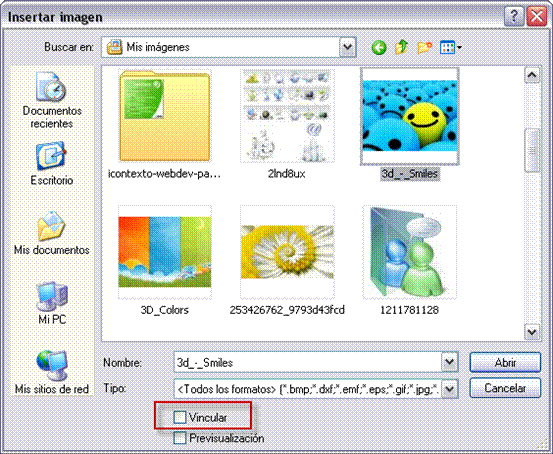
En la parte inferior de este cuadro de diálogo aparece una casilla con el nombre Vincular. Esta casilla permite tener actualizada la imagen insertada en el documento con el contenido del fichero, si se activa esta casilla cada cambio que se haga en el fichero que contiene la imagen se verá reflejado en nuestra hoja de cálculo.
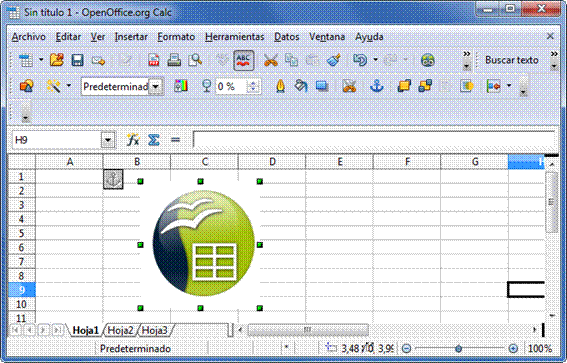
Videotutorial: Incorporar una imagen. Haz clic aquí para visualizar varias formas de insertar una imagen.
Fuente: Cursos de Guadalinex
Si quieres borrar una imagen sólo tienes que seleccionarla y pulsar la tecla Suprimir.
Para copiar o cortar una imagen actuaremos de igual forma que si se tratara de otro objeto o de texto. Es posible también pegar una imagen que previamente se haya copiado en el portapapeles.